Implementación de un servidor DNS
Presentación del servicio DNS
1. Introducción
DNS (Domain Name System, Sistema de nombres de dominio) permite traducir un nombre de dominio en una dirección IP.
Antes de que existiera DNS, el sistema de resolución de nombres en Internet debía realizarse mediante un archivo de texto, el archivo Hosts. El mantenimiento de dicho archivo lo realizaba el NIC del Stanford Research Institute (SRI), y cada puesto de trabajo debía recuperar el archivo mediante transferencia de archivos.
Este sistema mostró rápidamente sus limitaciones, y se creó DNS como alternativa a la resolución mediante el archivo Hosts.
2. Sistema jerárquico
DNS está basado en un sistema jerárquico. Los servidores raíz permiten redirigir las consultas hacia otros DNS de primer nivel (es, com...). El dominio raíz se representa mediante un punto. Debajo de él se encuentran los distintos dominios de primer nivel (es, net, com...). Cada uno de sus dominios está administrado por un organismo (ESNIC para los dominios .es...), mientras que IANA (Internet Assigned Numbers Authority) gestiona, por su lado, los servidores raíz.
En un segundo nivel se encuentran los nombres de dominio que están reservados para empresas o particulares (jlopez, ediciones-eni). La reserva se realiza en un Registrador que puede, a su vez, albergar un servidor web.
En cada nivel se encuentran servidores...
Instalación del rol Servidor DNS
Es posible instalar el rol DNS sobre un controlador de dominio o un servidor miembro de este.
Sobre un controlador de dominio, es posible integrar la zona con Active Directory o situarla en un archivo de texto (que debe ubicarse en la ruta c:\windows\system32\dns).
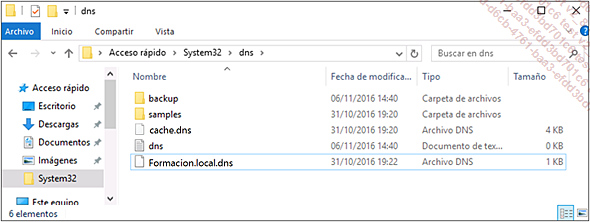
El archivo de la zona contiene el conjunto de registros.
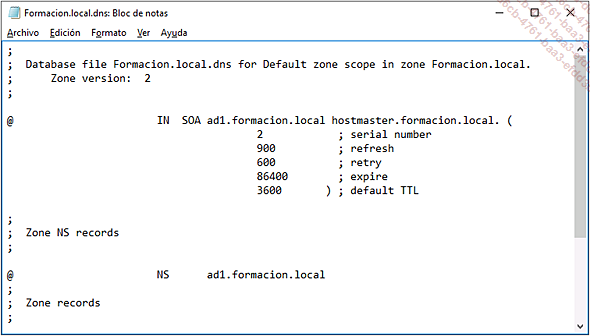
Si el servidor es simplemente un servidor miembro del dominio, la zona DNS no puede integrarse en AD.
Instalación del rol en SV1
Abra la consola Administrador del servidor.
Haga clic en Agregar roles y características.
En la ventana Seleccionar tipo de instalación, deje la opción por defecto.
El servidor de destino es SV1. Deje la opción por defecto en el servidor de destino.
Marque la opción Servidor DNS y, a continuación, haga clic en Agregar características en la ventana emergente.
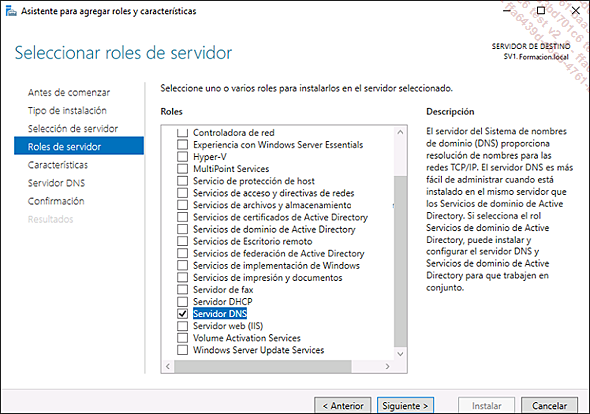
Haga clic en Siguiente en la ventana de selección de funcionalidades.
En la ventana de confirmación, haga clic en Instalar.
El rol está, ahora, instalado aunque no está operacional. Es preciso configurarlo para que pueda resolver nombres del dominio Formacion.local.
Administración de las zonas DNS
Una zona DNS es una porción del nombre de dominio que es responsabilidad del servidor DNS que tiene autoridad sobre la zona. Se encarga de administrar la zona y sus distintos registros.
1. Creación de una zona de búsqueda directa secundaria
Las zonas de búsqueda directa permiten resolver nombres de hosts en direcciones IP. La creación de una zona requiere la pertenencia del operador al grupo de Administradores.
En SV1, abra la consola DNS.
Despliegue SV1 y, a continuación, Zonas de búsqueda directa.
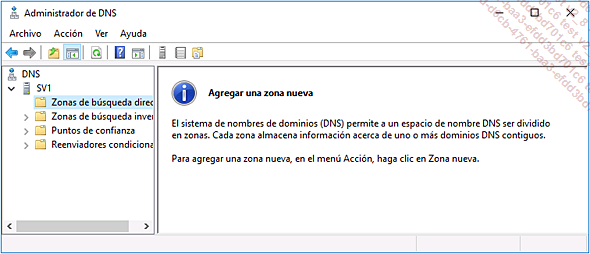
Haga clic con el botón derecho en la carpeta Zonas de búsqueda directa y, a continuación, seleccione Nueva zona.
Es posible crear tres tipos de zona:
-
Zona principal: el servidor puede modificar los registros de su zona y tiene acceso de lectura y de escritura a los registros.
-
Zona secundaria: este tipo de zona es una copia de una zona primaria. El servidor no puede modificar los registros contenidos en la zona. Su propósito es responder a las peticiones hechas por los clientes.
-
Zona de rutas internas: esta zona contiene únicamente registros SOA, NS y A de los servidores DNS responsables de la zona.
Marque la opción Zona secundaria y, a continuación, haga clic en Siguiente.
Es imposible marcar la opción para almacenar la zona en AD, puesto que el servidor no es un controlador de dominio.
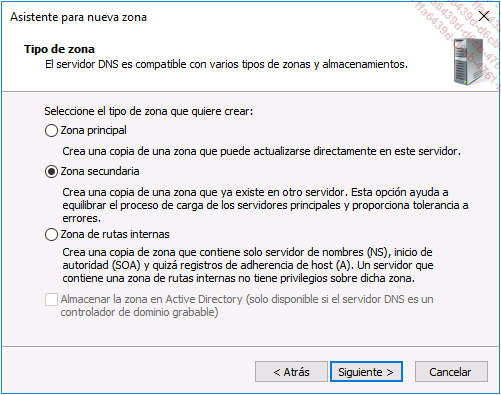
Escriba Formacion.local en el campo Nombre de zona.
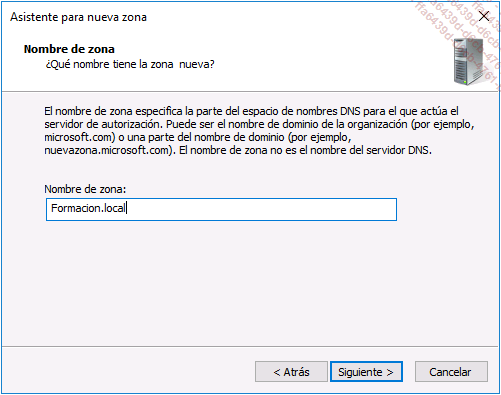
Escriba, en el campo del servidor maestro, la dirección IP del servidor AD1 (192. 168.1.10) y valide pulsando la tecla [Intro].
El servidor maestro es el servidor que tiene acceso de escritura a la zona, a diferencia de la zona secundaria, la cual tiene un acceso de solo lectura.
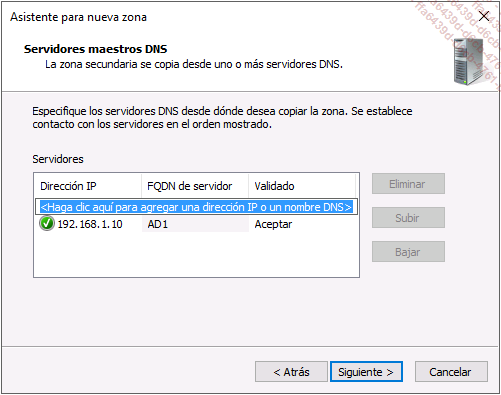
Haga clic en Siguiente cuando finalice la resolución de nombres.
Haga clic en Finalizar.
Aparece un mensaje de advertencia que indica que es imposible cargar la zona. Este mensaje se debe a que no se ha configurado la transferencia de zona. Existen dos tipos de replicación con DNS:
-
Replicación con AD: este tipo de replicación se utiliza para zonas integradas en AD. La replicación se realiza al mismo tiempo que la replicación de Active Directory.
-
Replicación por transferencia de zona: para las zonas que no están integradas...
Administración del servidor DNS
La actualización de los registros es un aspecto importante. Permite tener una base de datos que contiene registros actualizados. La limpieza de la zona, que consiste en eliminar aquellos registros que han quedado obsoletos, es un punto importante para tener en cuenta. No obstante, es necesario asegurar que es posible eliminar el registro de la zona DNS y que algún servidor puede llevar a cabo esta tarea.
La primera verificación corresponde al registro; este último debe poderse eliminar. En una zona hay dos tipos de registros presentes:
-
Registros estáticos.
-
Registros dinámicos.
1. Eliminar registros
Para los registros estáticos, es imposible activar un borrado automático. Es necesaria alguna intervención para autorizar esta operación. El valor de la marca de tiempo vale 0 en los registros estáticos.
Ejecute la consola DNS en AD1.
Despliegue AD1 y, a continuación, Zonas de búsqueda directa.
Haga doble clic en la zona Formacion.local.
Cree un registro de tipo A, escriba TestBorrado en el campo de nombre del Host y 192.168.1.150 en el campo Dirección IP.
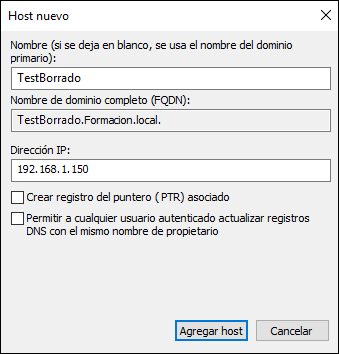
Haga doble clic en el registro que acaba de crear.
Si no se visualiza el campo Período de vida, active la visualización detallada en el menú Ver de la consola DNS.
Marque la opción Eliminar este registro cuando quede obsoleto y, a continuación, haga clic en Aplicar.
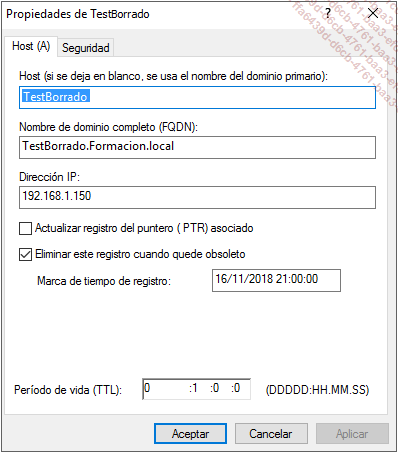
La marca de tiempo del registro se muestra en el campo previsto para ello.
En el caso de los registros dinámicos, los puestos tratan de actualizar el registro cada 24 horas. Se asocia una marca de tiempo al registro y se actualiza siempre que la zona permita la limpieza. El valor de la marca de tiempo se corresponde con la fecha de creación del registro o la fecha de actualización.
2. Definir la caducidad de las zonas
La caducidad, que consiste en eliminar aquellos registros obsoletos, puede configurarse para una o para el conjunto de las zonas del servidor DNS.
Para configurar la caducidad hay que realizar la manipulación en una zona o en las propiedades del servidor para su aplicación sobre el conjunto de zonas.
Haga clic con el botón derecho en la zona Formacion.local y, a continuación, seleccione Propiedades.
En la ventana que se abre, haga clic en el botón Caducidad.
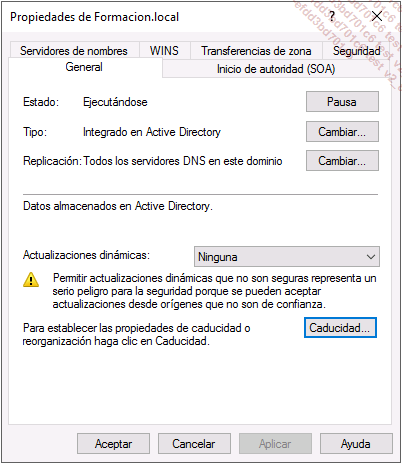
Se abre...
Administración de registros
Es posible crear varios tipos de registros en el servidor DNS. Permiten resolver el nombre de un puesto, una dirección IP o simplemente encontrar un controlador de dominio, un servidor de nombres o un servidor de mensajería.
La siguiente lista enumera los registros más corrientes:
-
Registros A y AAAA (Address Record): permiten establecer la correspondencia entre el nombre de un puesto y una dirección IPv4. El registro AAAA permite la resolución de nombres de puesto en su dirección IPv6.
-
CNAME (Canonical Name): se crea un alias hacia el nombre de otro puesto. El puesto afectado está accesible mediante su nombre o mediante su alias.
-
MX (Mail Exchange): define los servidores de correo del dominio.
-
PTR (Pointer Record): asociando una dirección IP a un registro de nombres de dominio se realiza la operación opuesta a un registro de tipo A. Se crea este registro en la zona de búsqueda inversa.
-
NS (Name Server): define los servidores de nombres del dominio.
-
SOA (Start Of Authority): el registro ofrece información general sobre la zona (servidor principal, e-mail de contacto, período de expiración...).
-
SRV: permite definir un servidor específico para una aplicación, en particular para la repartición de carga.
 Editions ENI Livres | Vidéos | e-Formations
Editions ENI Livres | Vidéos | e-Formations